怎么更改电脑版QQ浏览器的下载保存位置
QQ浏览器是我们常用的一款浏览器,给我们提供了很多资讯,深受用户的喜欢,有的朋友想知道怎么更改电脑版QQ浏览器的下载保存位置,小编为大家介绍方法。
具体如下:
1. 首先,请大家在自己的电脑中找到【QQ浏览器】图标,点击进入主界面,然后选择屏幕右上方的【菜单】按钮。
2. 第二步,接下来,请点击【下载】这一项。
3. 第三步,此时,请大家选择箭头所指的【设置】。
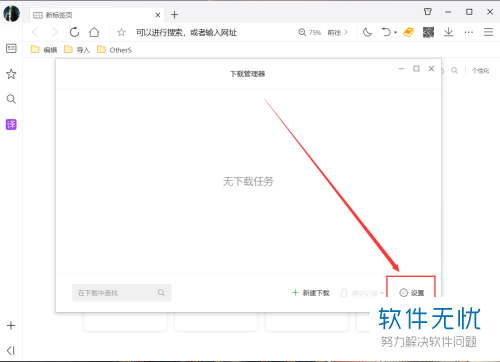
4. 第四步,如图所示,我们选择【下载保存位置】旁的“更改”按钮即可。

5. 第五步,此时,请大家选择新下载内容的保存位置,我们还能点击底部“新建文件夹”然后新建一个文件夹,完成后选择【确定】即可。
6.最后,完成上述步骤后,我们就成功进行了设置,操作完成。

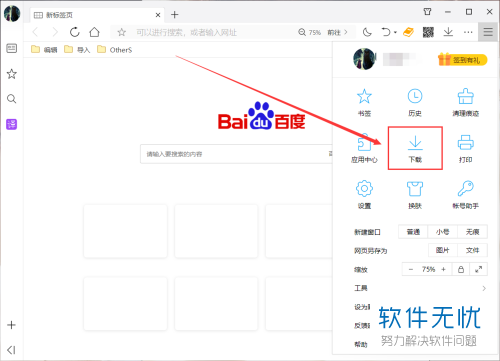
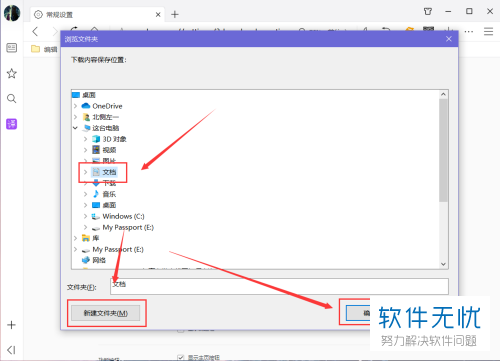
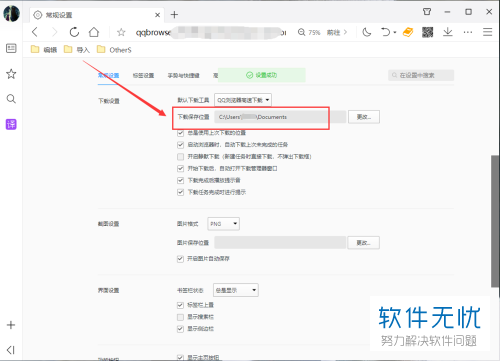
以上就是更改电脑版QQ浏览器的下载保存位置的方法。
分享:
相关推荐
- 【其他】 WPS文字PDF为什么导出来会乱 04-26
- 【其他】 WPSppt怎么套模板 04-26
- 【其他】 WPS文字insert 04-26
- 【其他】 WPS文字生成图表 04-26
- 【其他】 WPS文字怎么旋转180度 04-26
- 【其他】 WPS文字圆形排列 04-26
- 【其他】 WPS文字颜色快捷键 04-26
- 【其他】 WPS文字阴影效果 04-26
- 【其他】 WPS文字右上角标注【1】 04-26
- 【其他】 WPS文字太长怎么弄两行 04-26
本周热门
-
iphone序列号查询官方入口在哪里 2024/04/11
-
输入手机号一键查询快递入口网址大全 2024/04/11
-
oppo云服务平台登录入口 2020/05/18
-
outlook邮箱怎么改密码 2024/01/02
-
mbti官网免费版2024入口 2024/04/11
-
光信号灯不亮是怎么回事 2024/04/15
-
苹果官网序列号查询入口 2023/03/04
-
fishbowl鱼缸测试网址 2024/04/15
本月热门
-
iphone序列号查询官方入口在哪里 2024/04/11
-
输入手机号一键查询快递入口网址大全 2024/04/11
-
oppo云服务平台登录入口 2020/05/18
-
outlook邮箱怎么改密码 2024/01/02
-
mbti官网免费版2024入口 2024/04/11
-
苹果官网序列号查询入口 2023/03/04
-
fishbowl鱼缸测试网址 2024/04/15
-
光信号灯不亮是怎么回事 2024/04/15
-
计算器上各个键的名称及功能介绍大全 2023/02/21
-
正负号±怎么打 2024/01/08











